
So managen Sie Ihre Poly Studio (USB) mit Poly Lens

In diesem kurzen Blog Beitrag zeige ich Ihnen, wie Sie Ihre Poly Studio USB (Software Release >=1.3.2) mit Poly LENS aus der Cloud zentral managen und provisionieren können. Viel Spass beim Lesen 🙂
Öffnen Sie Ihren Browser und navigieren Sie zu https://lens.poly.com und loggen Sie sich mit Ihren Admin Credentials ein.


Klicken Sie in der rechten oberen Ecke auf das runde Account Symbol und wählen Sie „Manage Accounts“
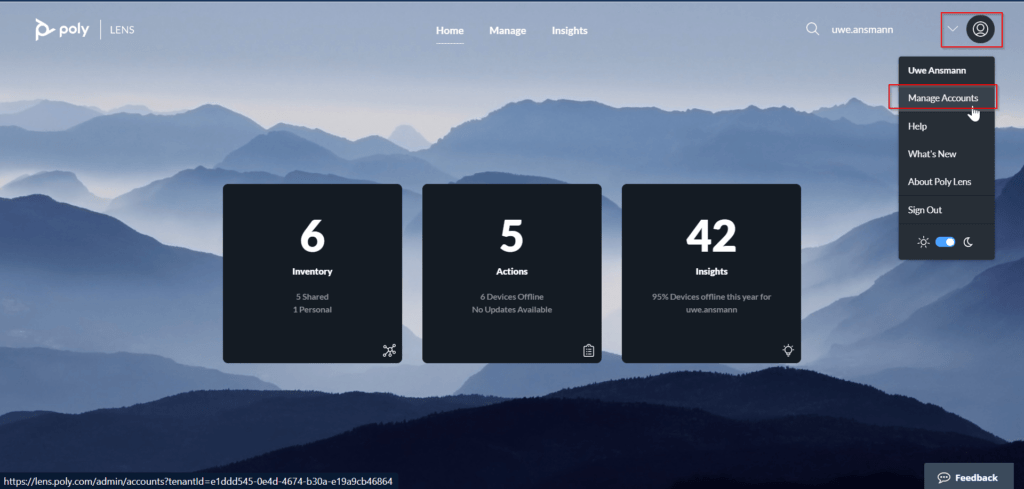
Klicken Sie auf den entsprechenden Account (hier „uansmann“)
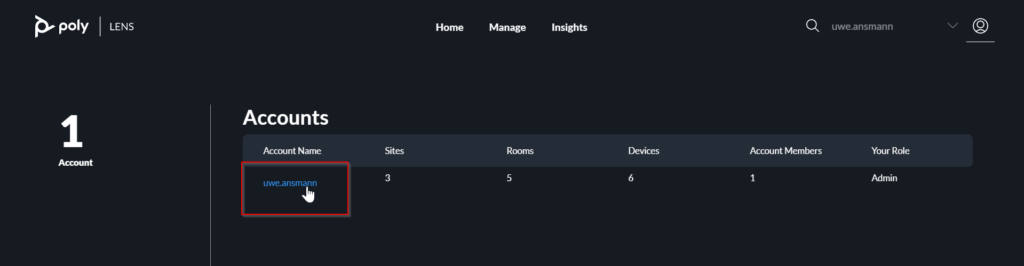
Klicken Sie auf „Device Provisioning“
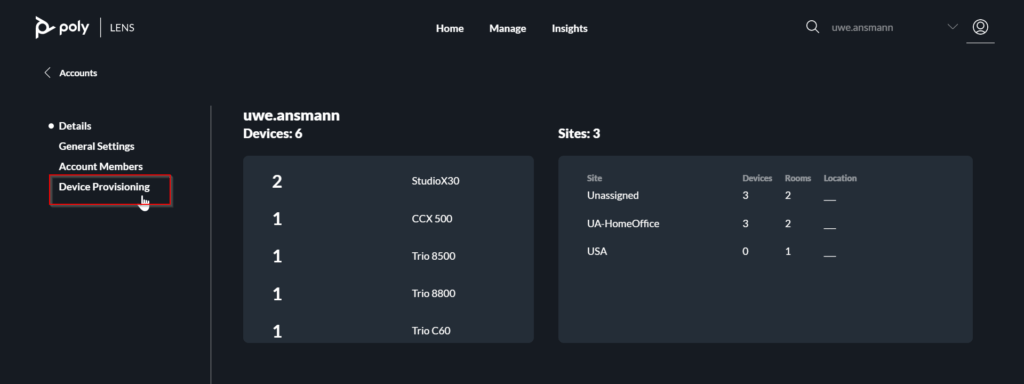
Notieren / kopieren Sie sich die folgenden Daten aus dem rechten Teil der Website;
- Provisioning Server Address
- Server User
- Server Password

Öffnen Sie nun die Companion App auf Ihrem PC und starten Sie die Konfiguration der Poly Studio

Klicken Sie in der Navigation links auf „Admin Settings“ , „Provisioning Server“
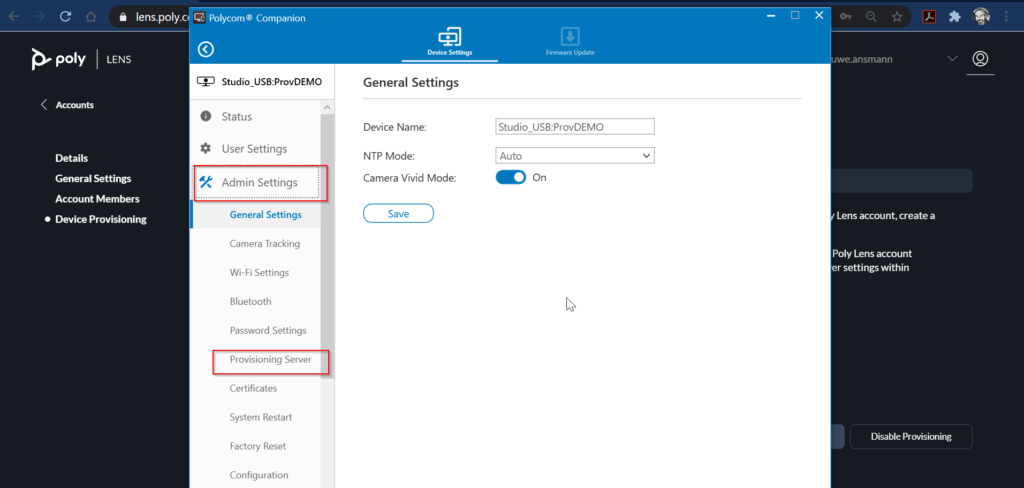
Wählen Sie im „Provisioning Mode“ DropDown Feld „Manual“ aus.
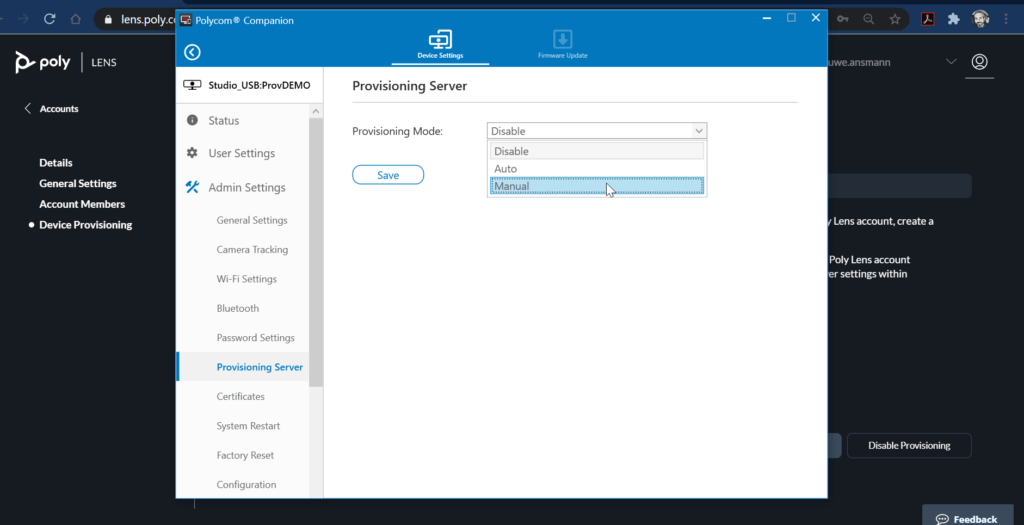
Stellen Sie den Server Type auf „Https Server“ und tragen Sie die Daten ein, die Sie auf der Lens Account Seite notiert haben. Klicken Sie auf „Save“

Klicken Sie in der Navigation links auf „Status“ und überprüfen Sie, ob die Studio verbunden ist.
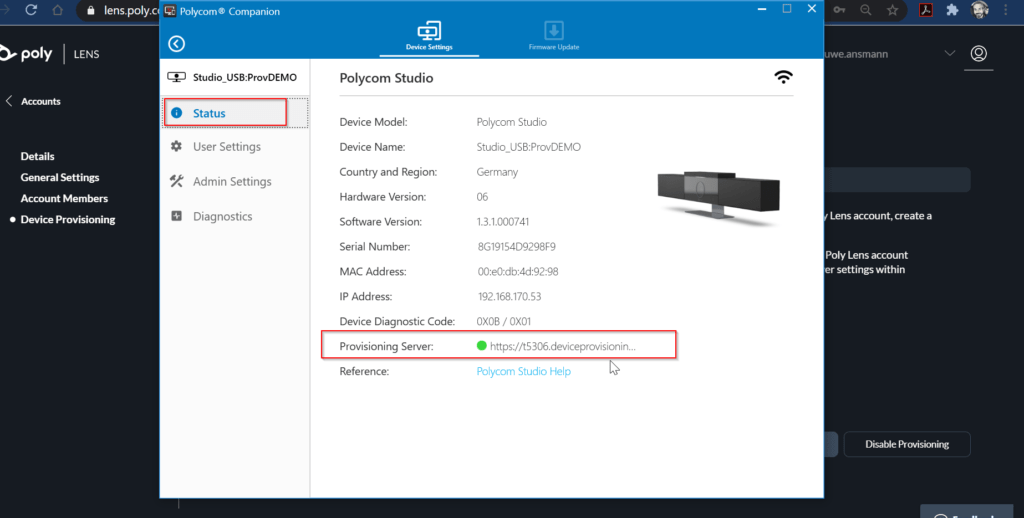
Nun kontrollieren wir noch die Anneldung in Lens.
Klicken Sie auf „Inventory“
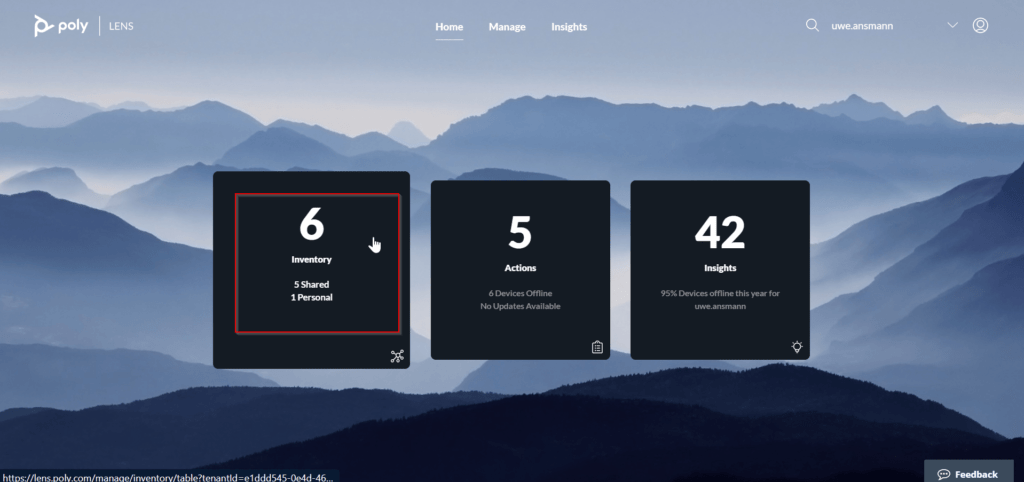
Sie sollten nun Ihre Poly Studio als online in der Liste Ihrer Geräte sehen.
Klicken Sie auf das Gerät um die Details zu bearbeiten
Hinweis: Der grüne Kreis bedeutet, dass das Gerät in den letzten 24 Stunden online war.
Sollte bei Ihnen kein grünes Icon auf dieser Page angezeigt werden, so stellt dies kein Problem dar. und die Funktionalität ist trotzdem gegeben. Derzeit fehlt diese Anzeige noch teilweise an dieser Stelle.
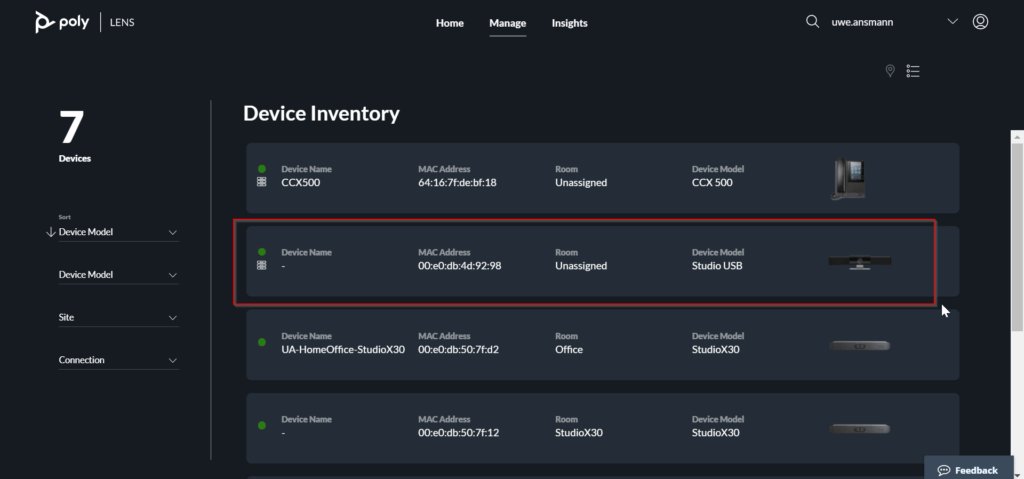
.Klicken Sie auf „Edit Device“
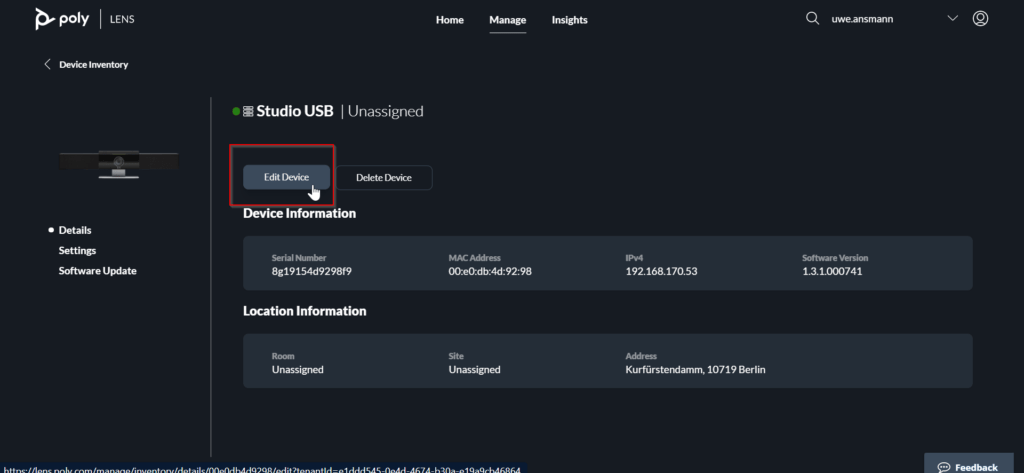
Passen Sie die Werte entsprechend an.
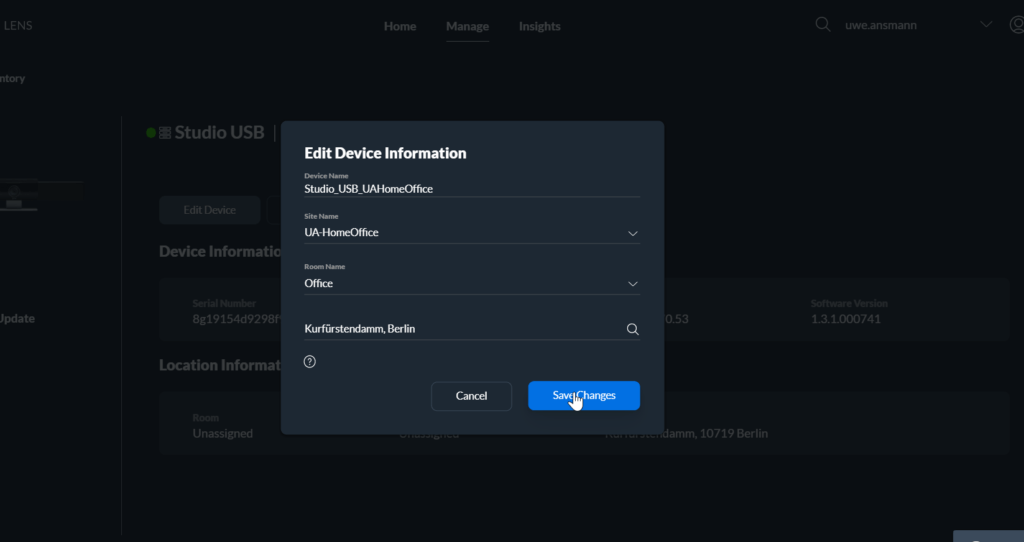
Über Settings und Update links in der Navigation können Sie nun alle gewünschten Settings vornehmen.
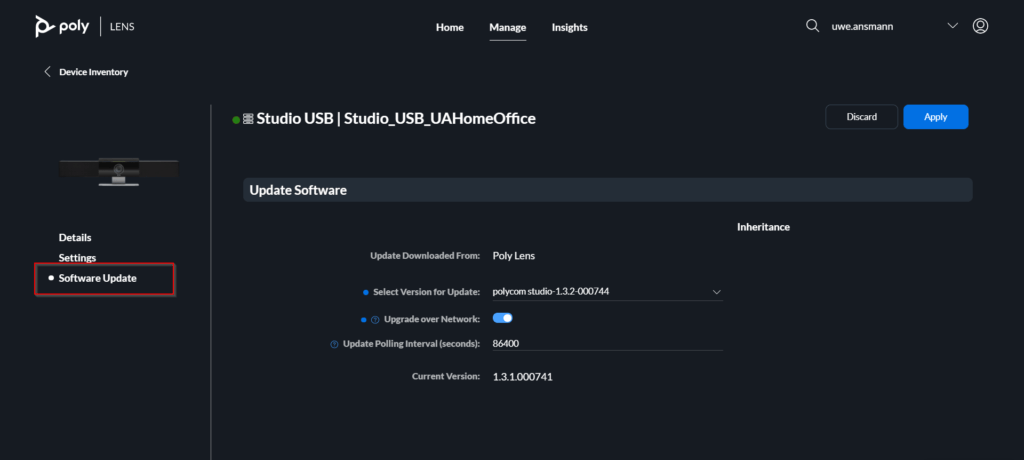
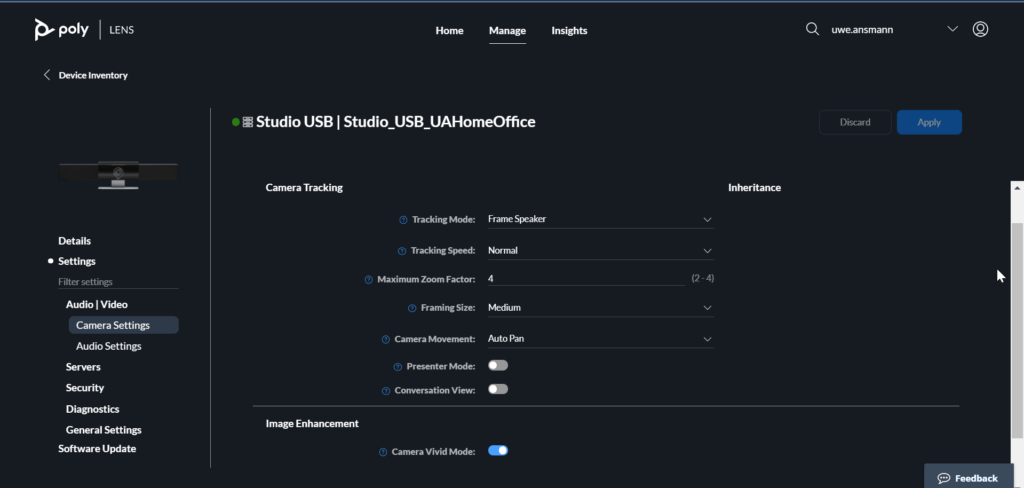
Fertig 🙂
Alle hier durchgeführten Einstellungen sind auf diese eine angemeldete Studio Device bezogen. Sie können natürlich auch eine Policy für alle registrierten Studios einrichten und nur im Einzelfall Änderungen an den Geräteeinstellungen vornehmen.
Dazu klicken Sie auf „Manage“ -> „Policy“ und wählen Sie anschliessen die Poly Studio aus.
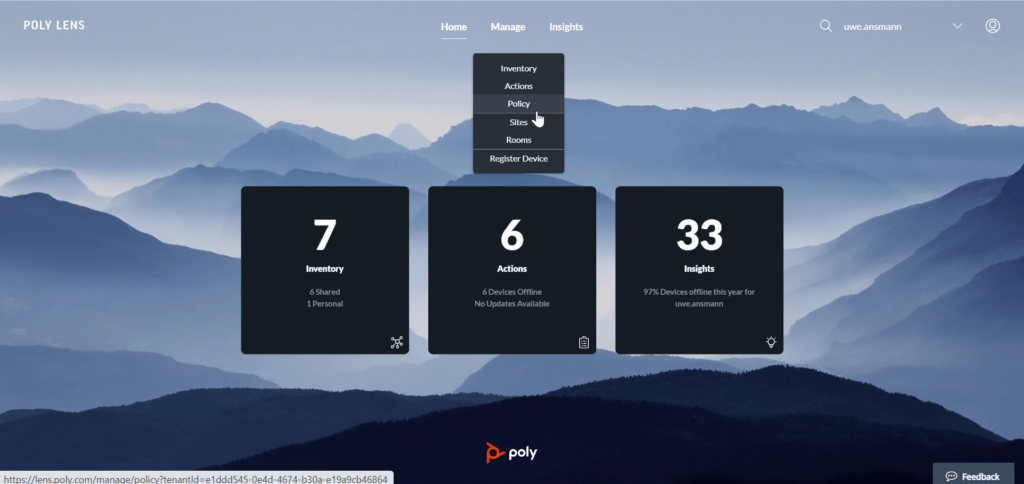
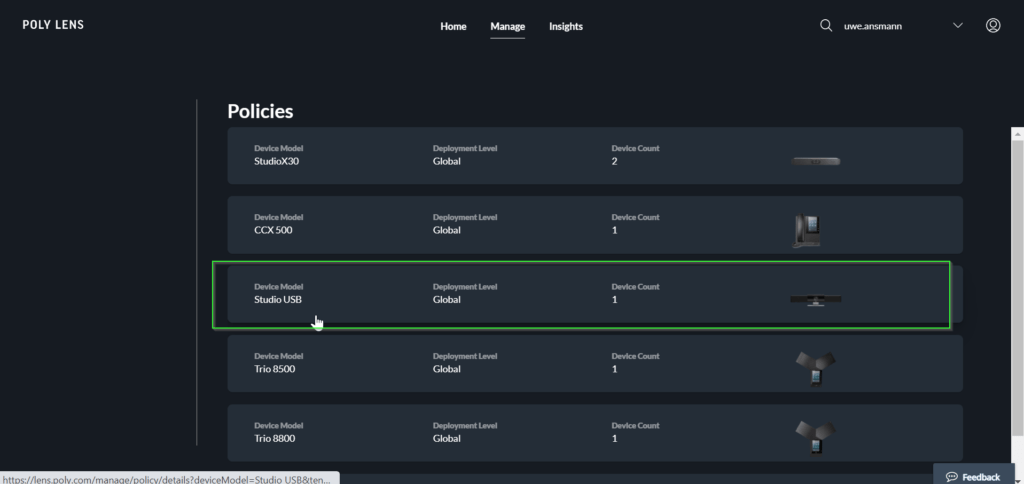
Nehmen Sie anschlessend die gewünschten Änderungen vor. Alle Studios, die sich neu an Lens anmelden, werden dann fortan diese Einstellungen provisioniert bekommen-
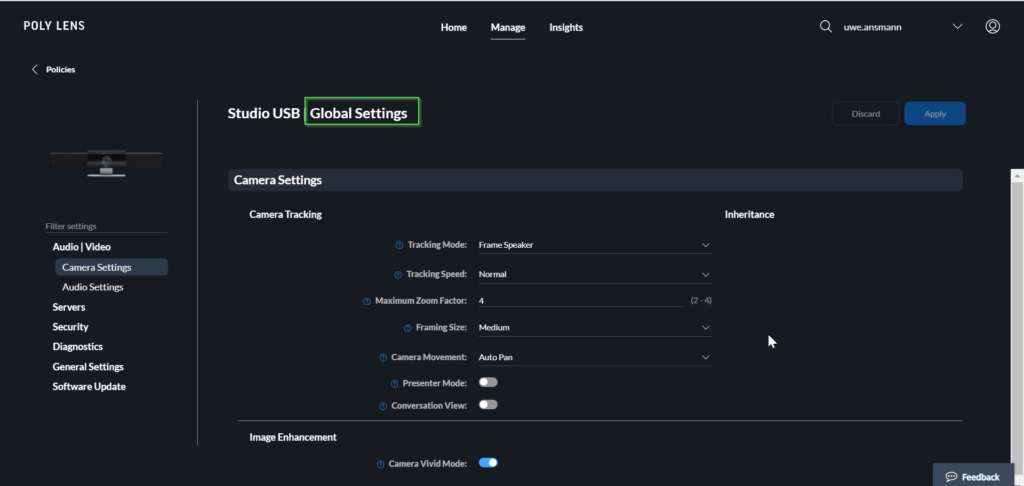
Hinweis:
Alle lokal (per Companion App) getätigten Änderungen werden nicht in LENS gespiegelt und ersichtlich sein.
Nachfolgend finden Sie die Konfigurationsoptionen in einer Slideshow.
Wie Sie Ihre Studio USB on-premise mit dem Ressource Manager verwalten, lesen Sie hier.
Wie Sie Ihre Studio USB aus der Cloud mit PDMS-E verwalten, lesen Sie hier.


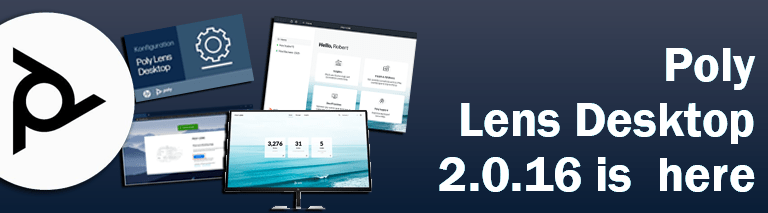





Wird Lens nur als Cloud angeboten?
Hi und danke für die Anfrage. Ja, LENS ist ein reiner Cloud-Service. Für On-Prem Kunden bietet Poly aber, mit dem Ressource Manager, natürlich auch eine Lösung an.
I’m trying to move my Polycom Studio’s from PDMS to Lens using a provisioning file in PDMS. I can send the server address and username, but somehow the password isn’t saved on the device. Any ideas how i can manage this?
Hey Rob and thanks for your comment. Haven´t had the chance to test myself, but will do next week. If the password transfer from the cloud to the device is the problem, then it might be an idea to switch the Prov type to auto and use local DHCP to handover username and password to the studio ? This is just something that came directly to my mind, while reading your post.
https://documents.polycom.com/bundle/studio-ug-1-2-0/page/t2821116.html
Hey and sorry for the delayed response. I´ve tried to set up your scenario to see if i can get it working – i couldn´t. I´ve consulted our Solution Architects, too. The locally set value for the provisioning server in the Companion App overrules the value that you´re trying to provision and therefore you´ll not be able to use your intended migration path.
Hallo Herr Ansmann,
ich weiß gar nicht, wie ausführlich ich hier werden soll 🙂
Ich habe versucht, die o. g. Schritte durchzuführen, aber bei mir geht dies nicht. Leider habe ich bei „Klicken Sie auf Device Provisioning” nicht die Daten, wie sie zeigen.
Weiterhin habe ich auch zweimal den selben Account bei Poly Lens?
Können Sie mir hier helfen?
Vielen Dank.
Mit freundlichen Grüßen
Michael Hofmann
Hallo Herr Hofmann und danke für Ihren Kommentar. Ich habe Sie bereits in Teams angeschrieben.
Gruß,
Uwe Ansmann